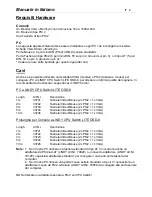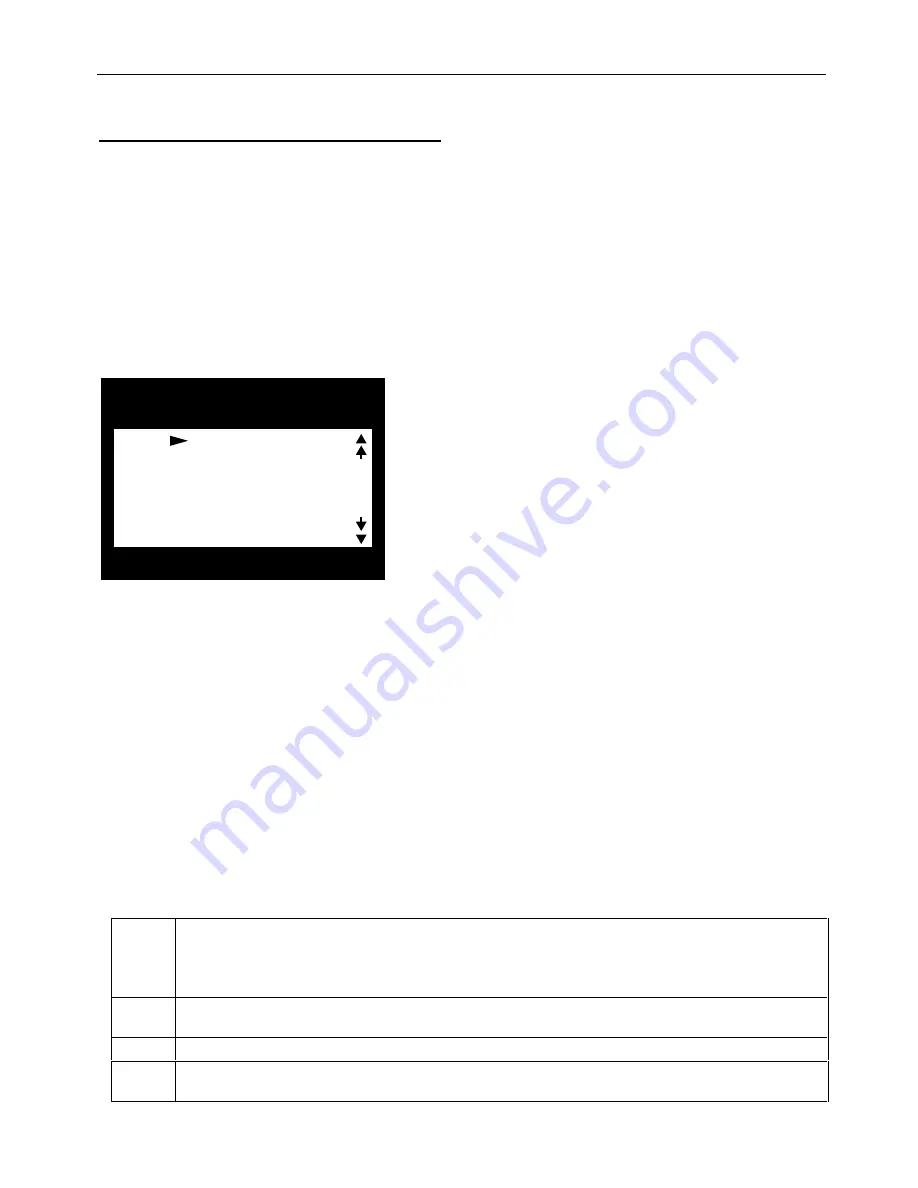
Manuel en français
FR 10
LIST:ALL
PN
QV
PC
NAME
2-5
+
ABC
2-6
XYZ
2-7
2-8
3
4
5-1
5-2
F1
GOTO
F2
SCAN
F3
LIST
F4
QV
F6
SET
F5
EDIT
Mise en route du menu OSD
Introduction au menu OSD
Le menu OSD dispose d’un menu affiché sur l’écran du PC vous permettant e gérer la
commutation. Bien que la combinaison de touches convient très bien, le menu OSD propose
un aperçu visuel supplémentaire et surtout lors des installations en cascade, lorsque bon
nombre de PCs doivent être gérés.
Tout est effectué à partir du menu OSD. Pour l’appeler , appuyez deux fois sur CTRL.
Note: Vous pouvez accessoirement changer la combinaison de touches CTRL pour taper deux
fois la touche Scroll Lock (voir F6, ci-dessus), dans quel cas vous presserez [Scroll Lock]
[Scroll Lock].
w
Le menu OSD démarre toujours en vue liste, avec la
barre en surbrillance à la même position que
lorsqu’elle était activée pour la dernière fois.
w
A partir du menu principal, vous pouvez accéder
directement à n’importe quel port en utilisant les
touches [Ctrl+Alt+Shift], puis le numéro du port , et
appuyez [Enter].
Note: Avec cette méthode, si vous venez de
sélectionner un port, la barre du menu OSD ne se
déplacera pas.
Navigation OSD
w
La touche [Esc] annule la sélection courante, ou efface le menu affiché et retourner au sous-
menu précédent.. Si vous êtes au niveau le plus élevé, cela désactive le menu OSD.
w
Utilisez les touches haut et bas pour prgresser dans le menu.
w
Utilisez [Pg Up] et [Pg Dn] pour progresser d’une page entière à la fois.
w
Cliquez sur les symboles représentant un triangle (
▲▼
) pour progresser d’une page entière
à la fois.
w
Cliquez sur les symboles de flèche haut et bas (
Î
Ï
) pour progresser d’une page entière à
la fois.
w
Pour activer un port, déplacer la barre en surbrillance sur le poste souhaité et [Enter].
w
Après avoir exécuté une action, vous êtes automatiquement renvoyé au niveau précédent.
Commandes du menu OSD:
PN
Cette colonne liste le numéro des ports pour tout les ports du CPU dans l’instal-
lation. La méthode la plus simple pour atteindre un PC particulier, est d’utiliser les
touches de navigation pour déplacer la barre en surbrillance à l’emplacement désiré,
et appuyez [Enter].
QV
Les ports ayant été sélectionnés pour la fonction Quick View scanning (voir F2 et F4,
ci-dessous), possèdent un flèche affiché dans la colonne pour indiquer la sélection.
PC
Liste de tous les PCs étant alimentés.
NAME Si le port possède un nom, celui-ci est affiché (voir F5, ci-dessous) son nom apparaît
dans la colonne.